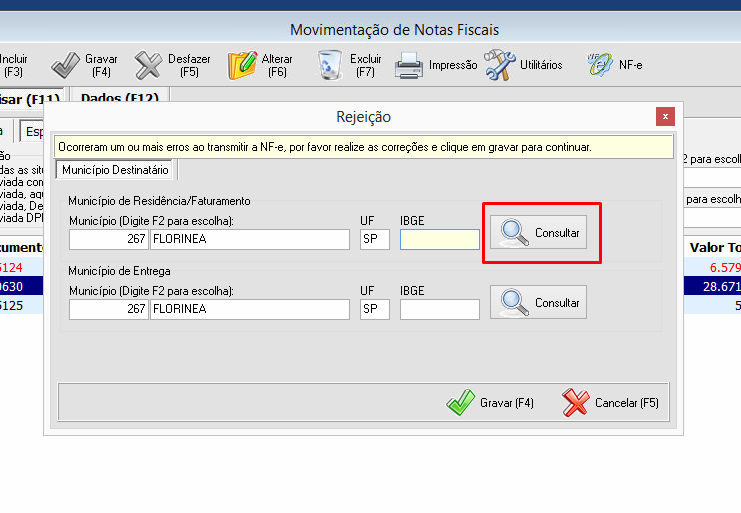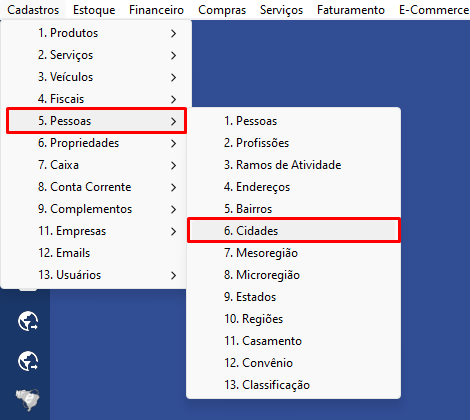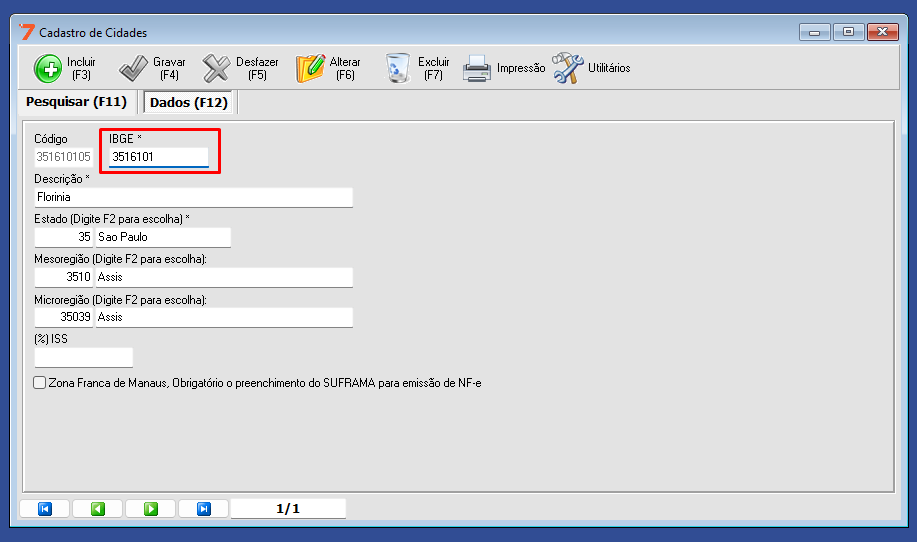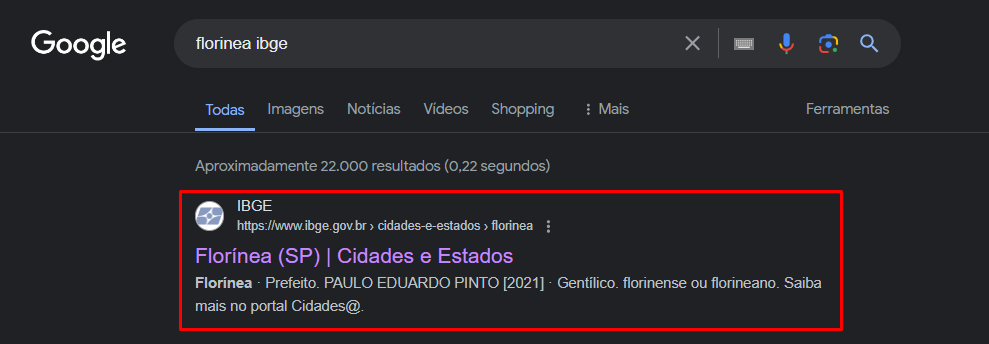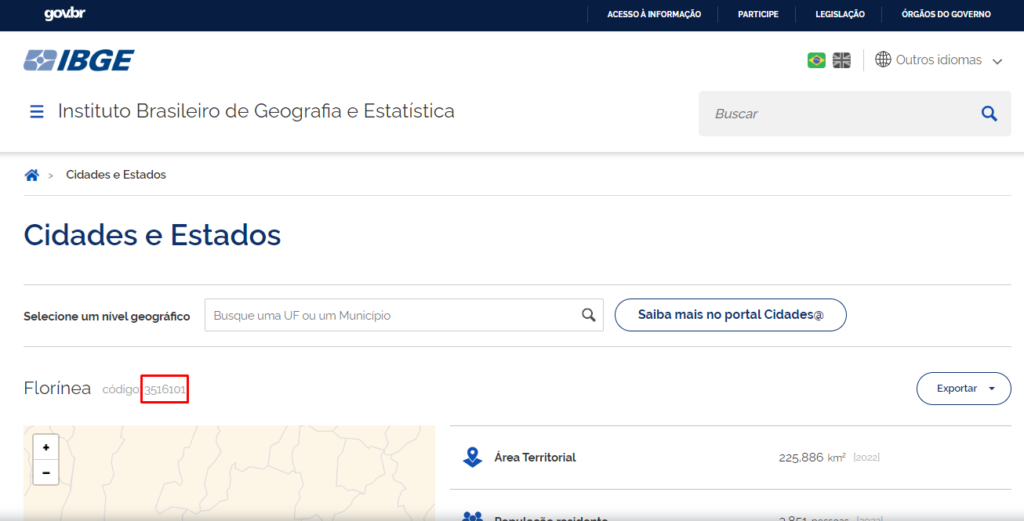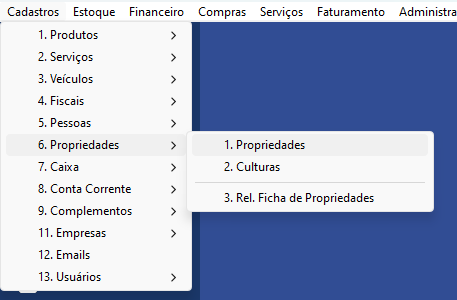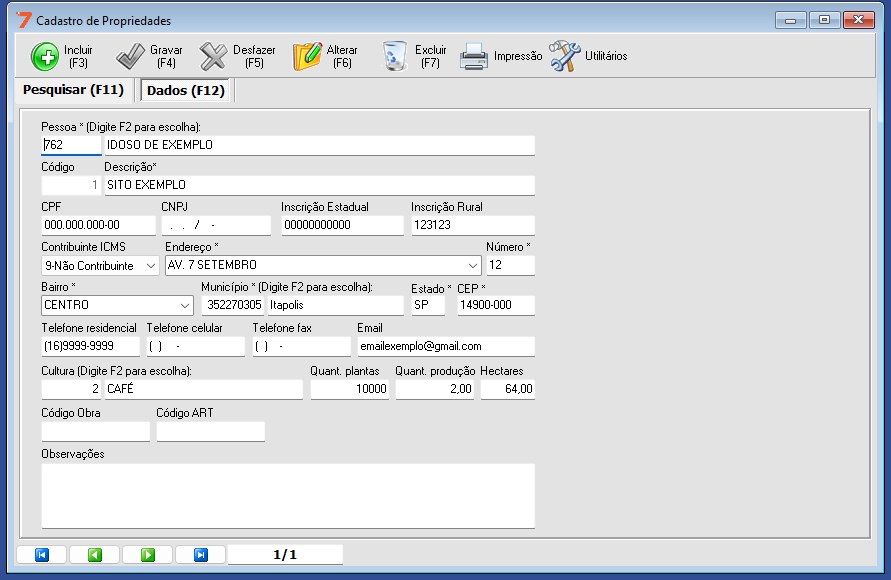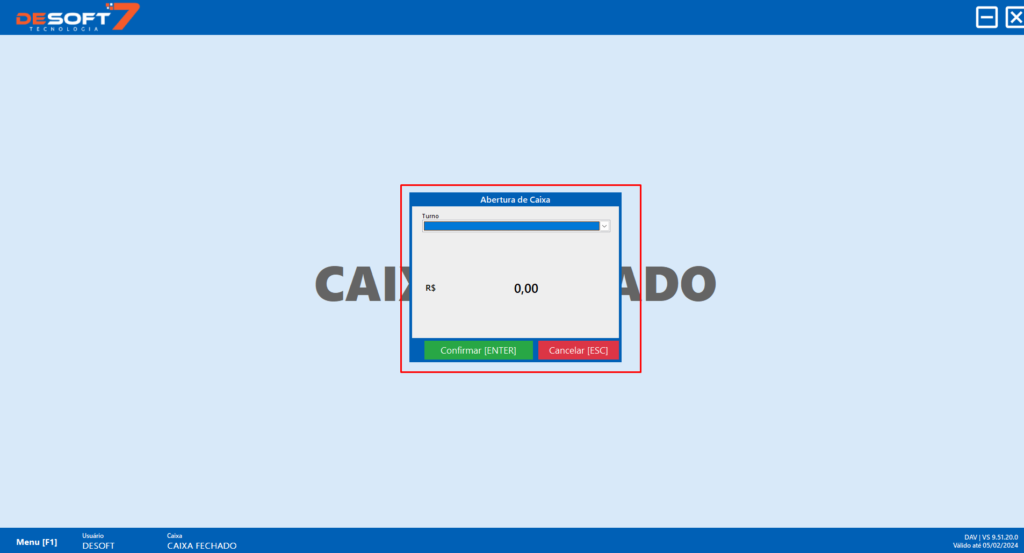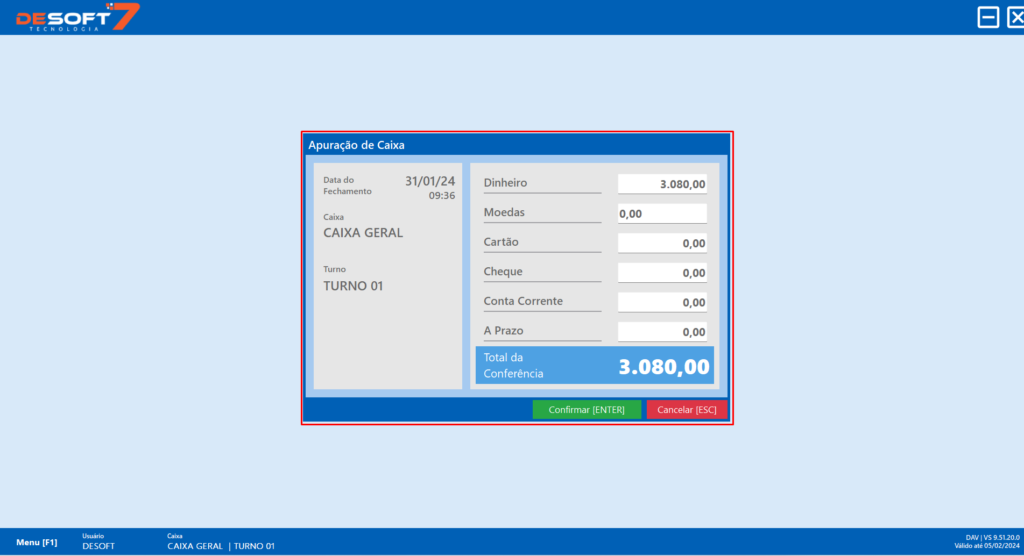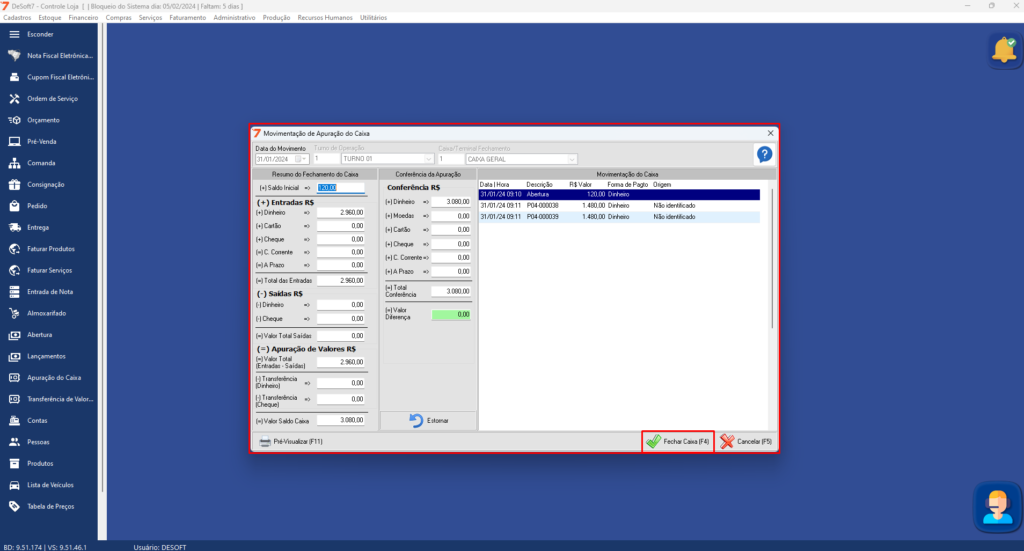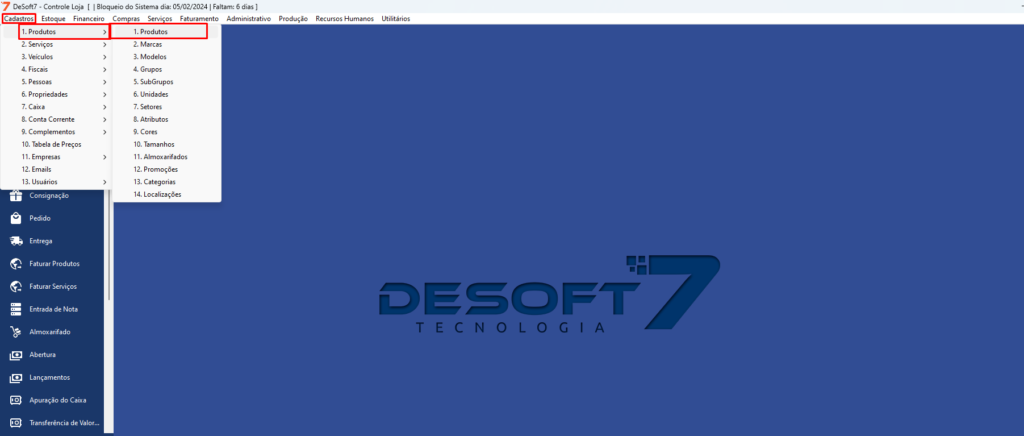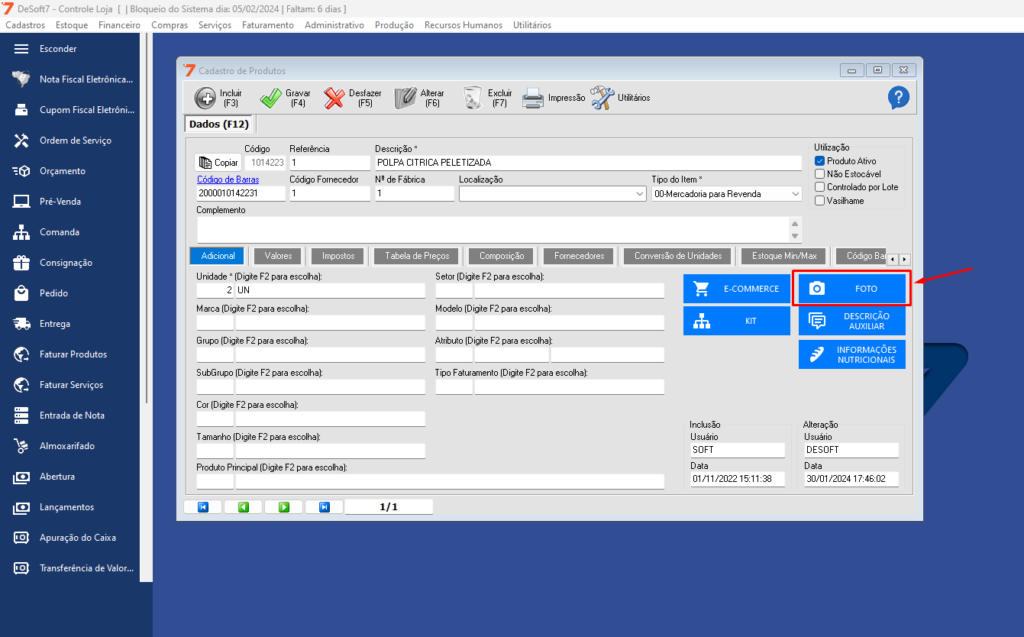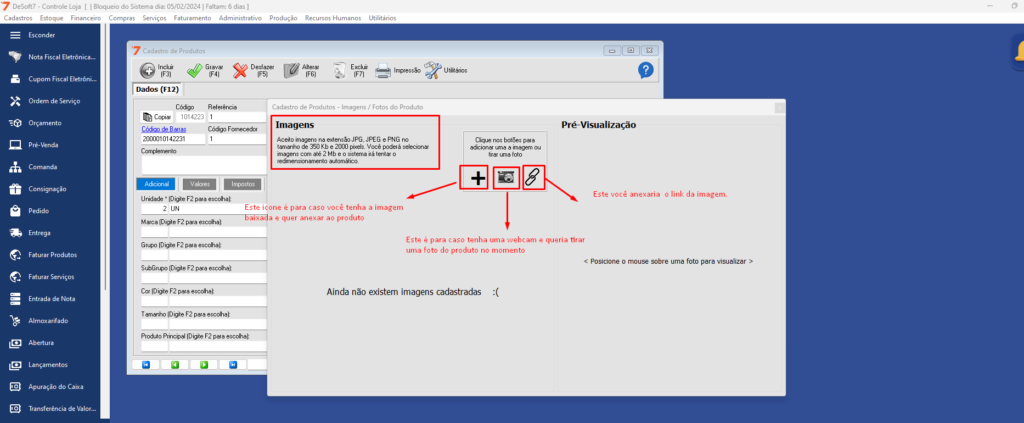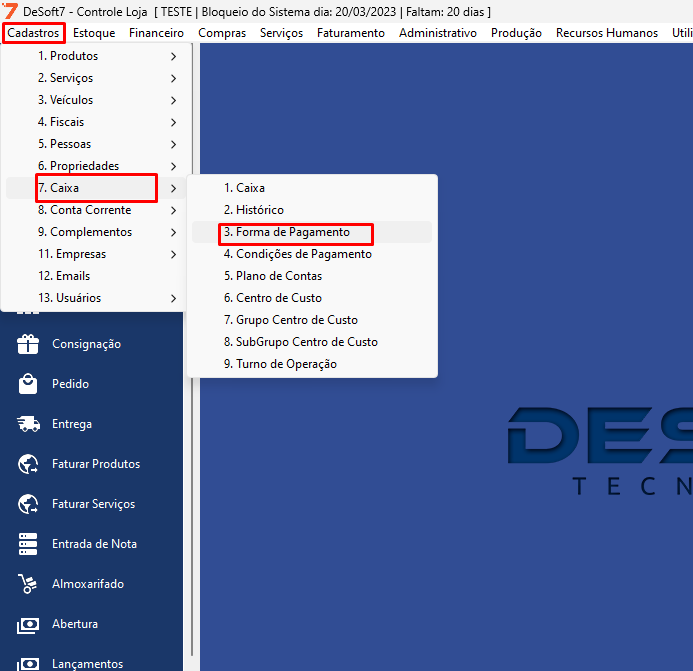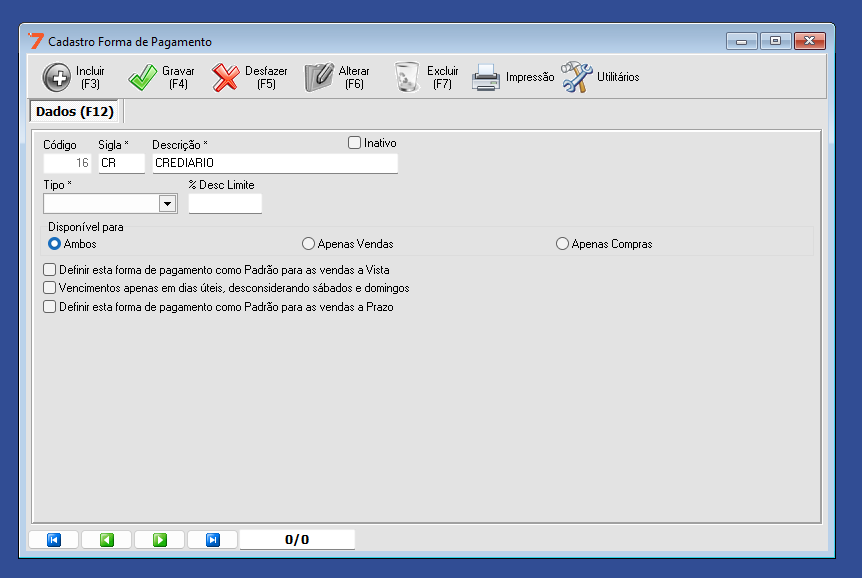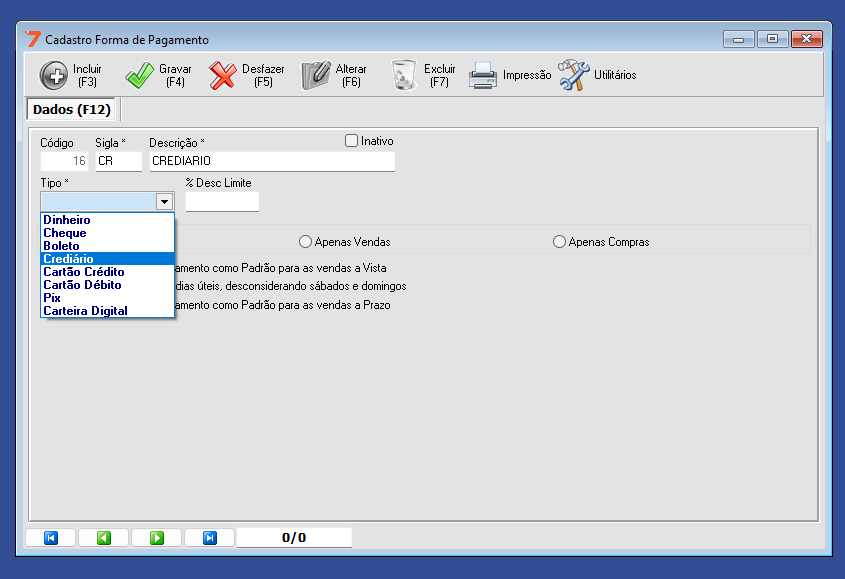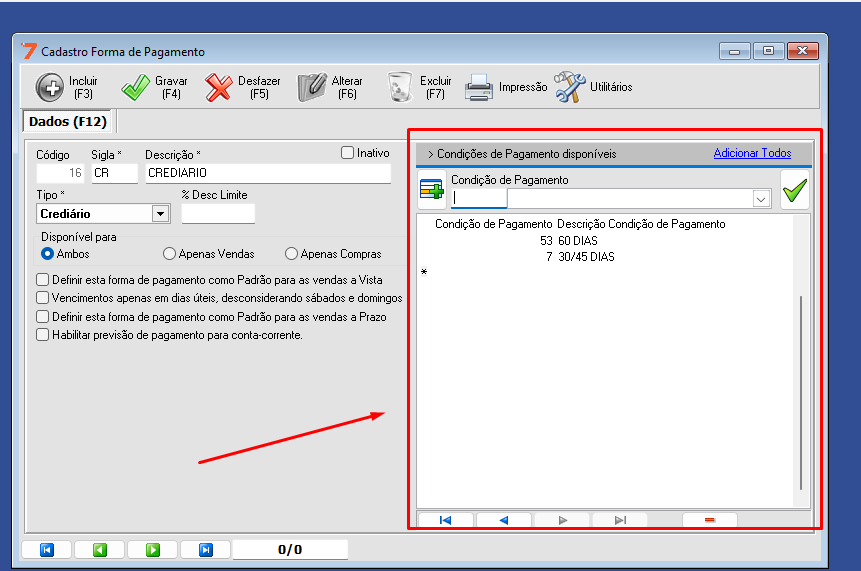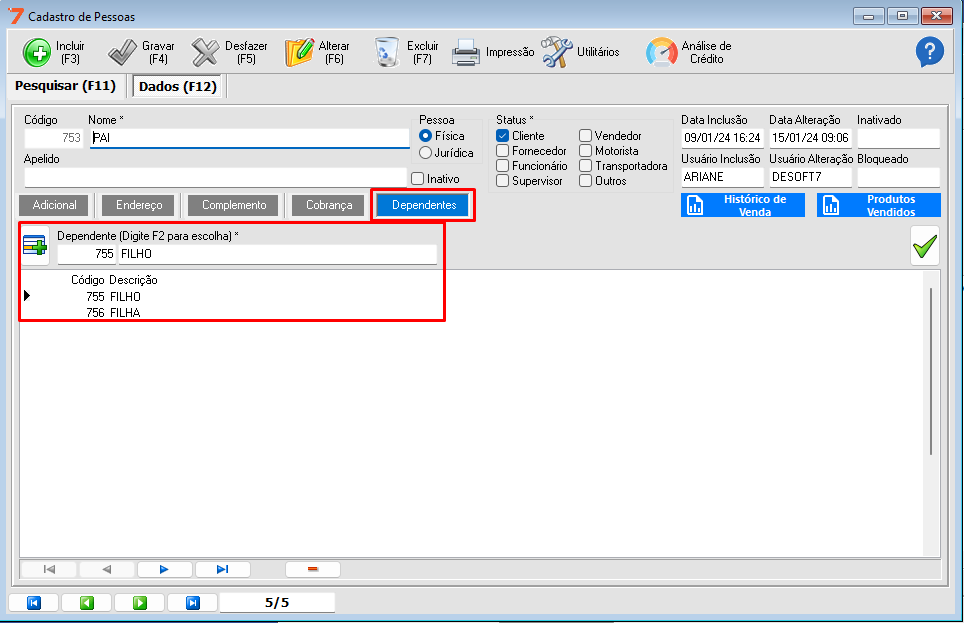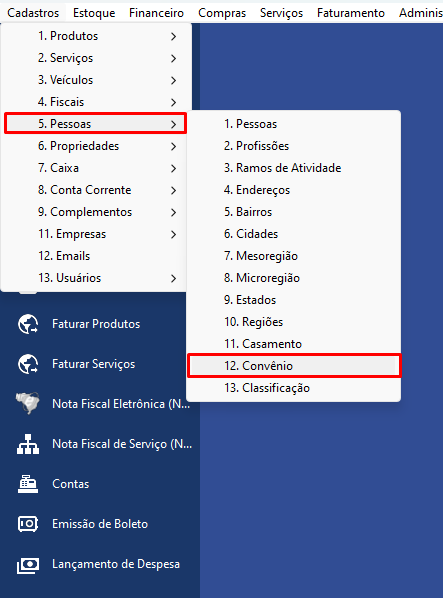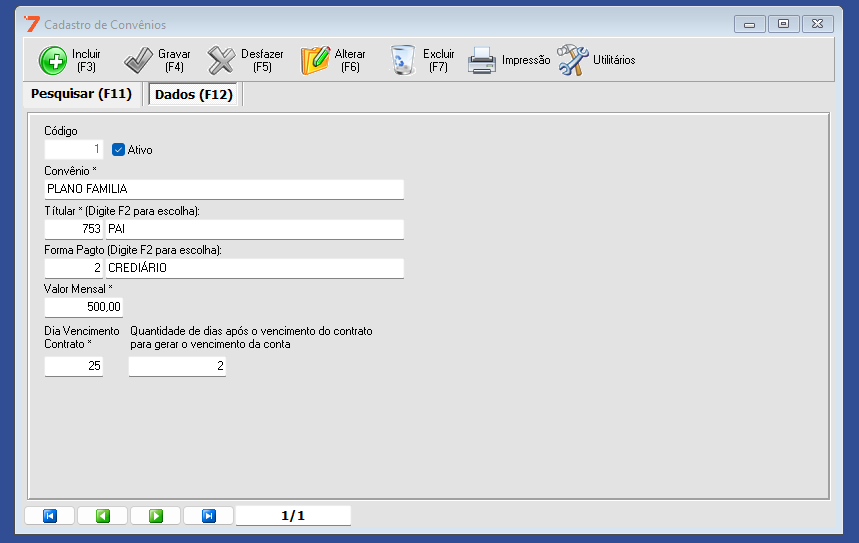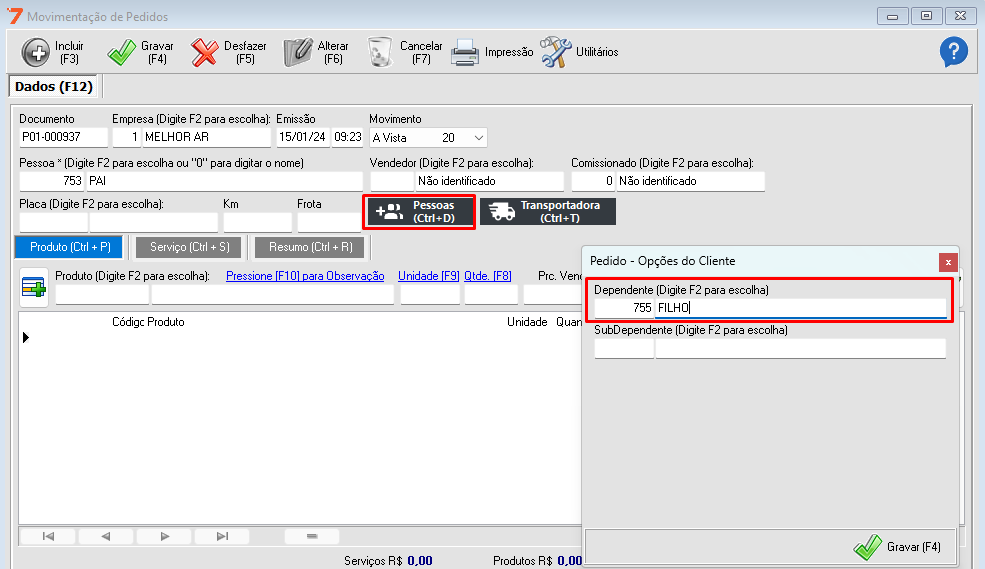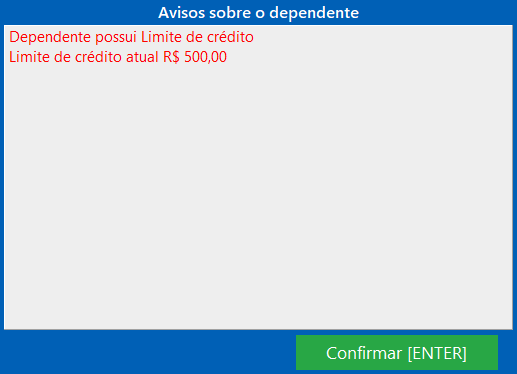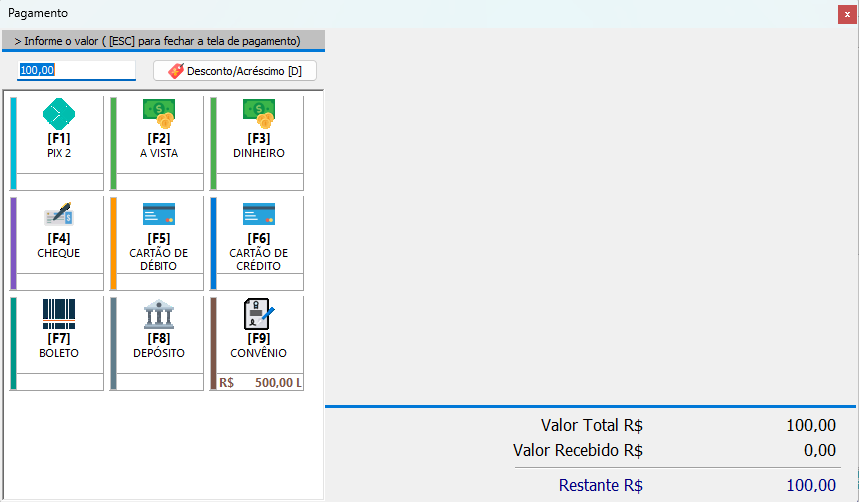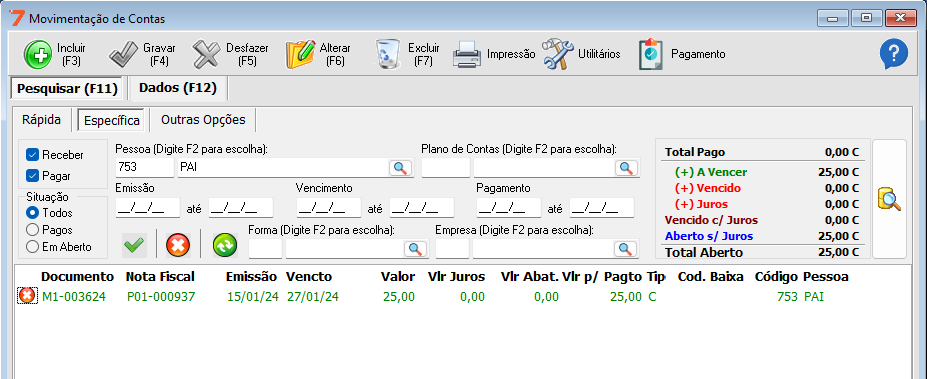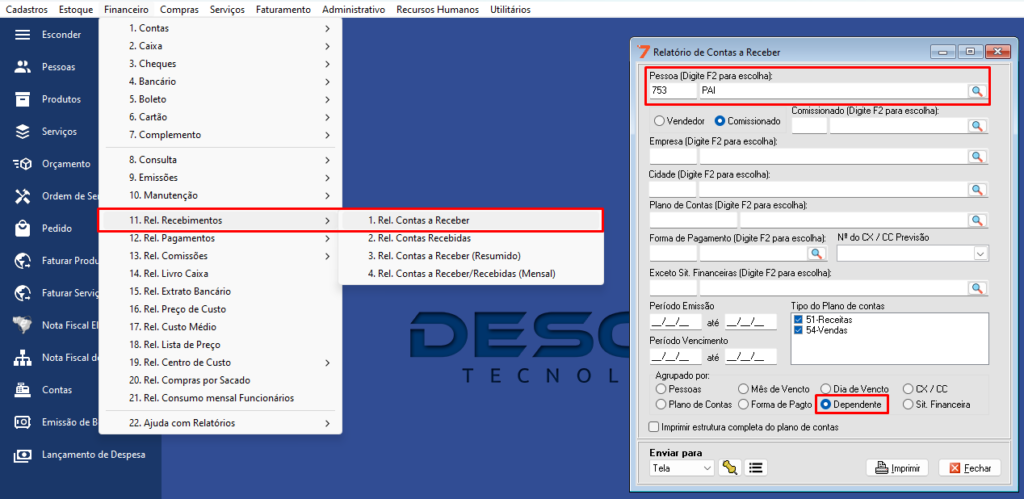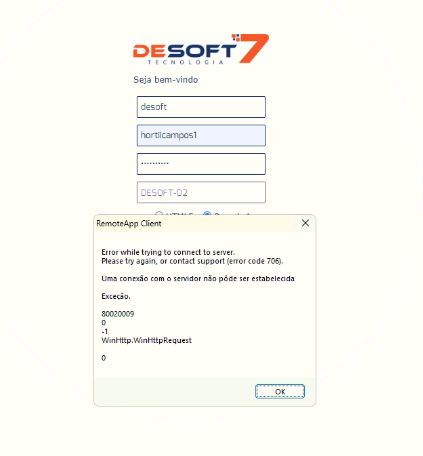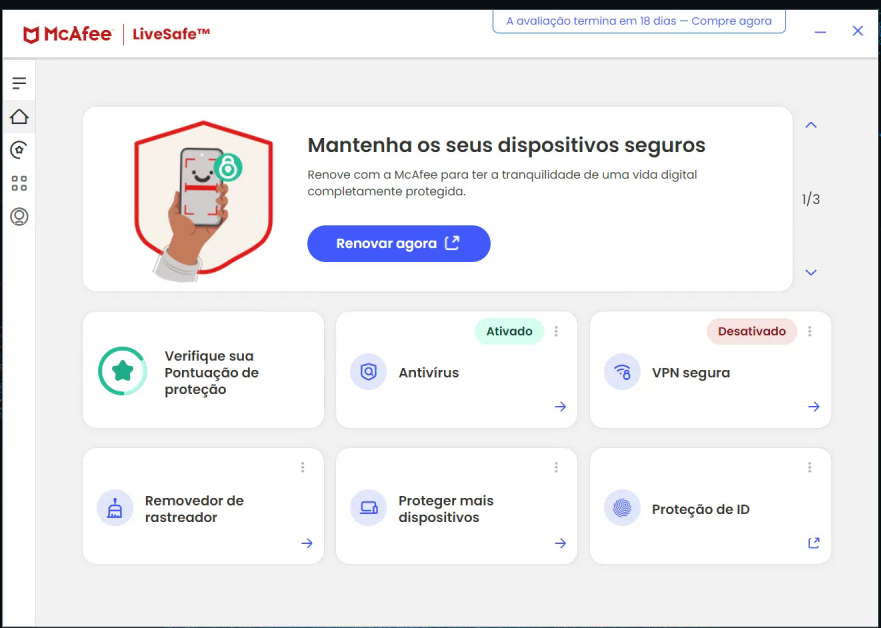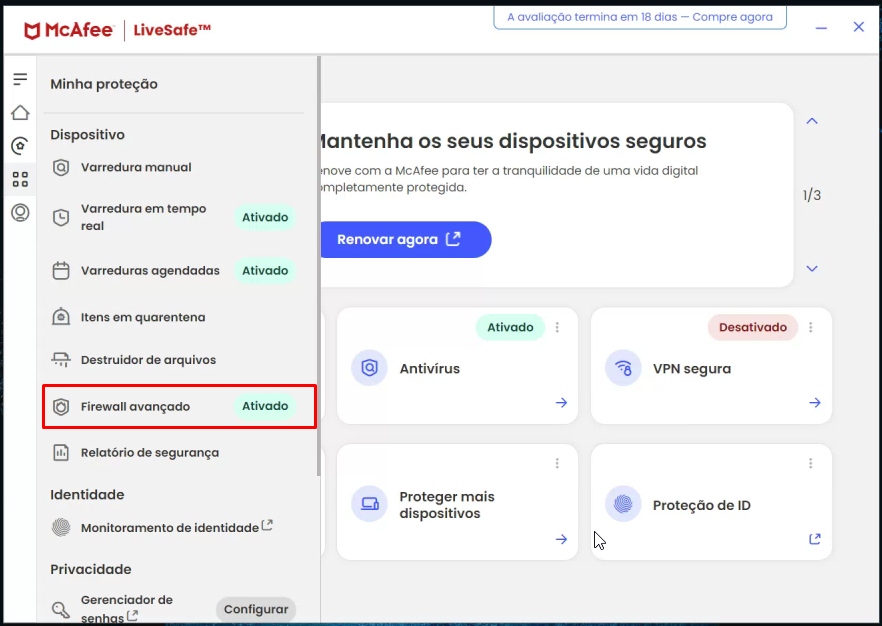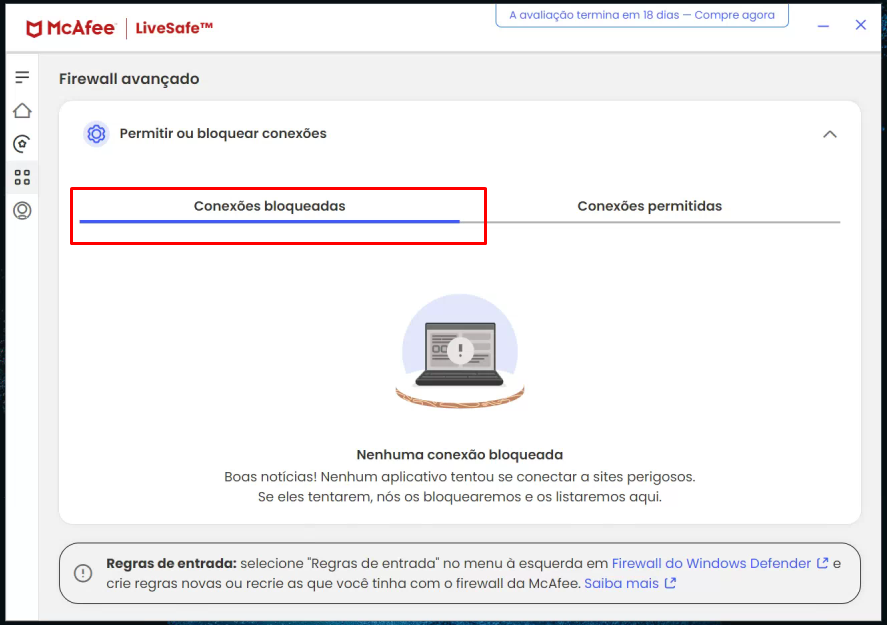O que é e como fazer DownSell, CrossSell e UpSell em um contrato de serviço?
Nesse artigo vamos aprender o que é e como fazer DownSell, CrossSell e UpSell de um contrato de serviço já existente no sistema.
1° Passo: Abra a tela de Prestação de serviço, clique no utilitários com o contrato selecionado.
Dependendo da opção que selecionar vão ser liberados botões de Adicionar, Remover ou Substituir na tela de manutenção.
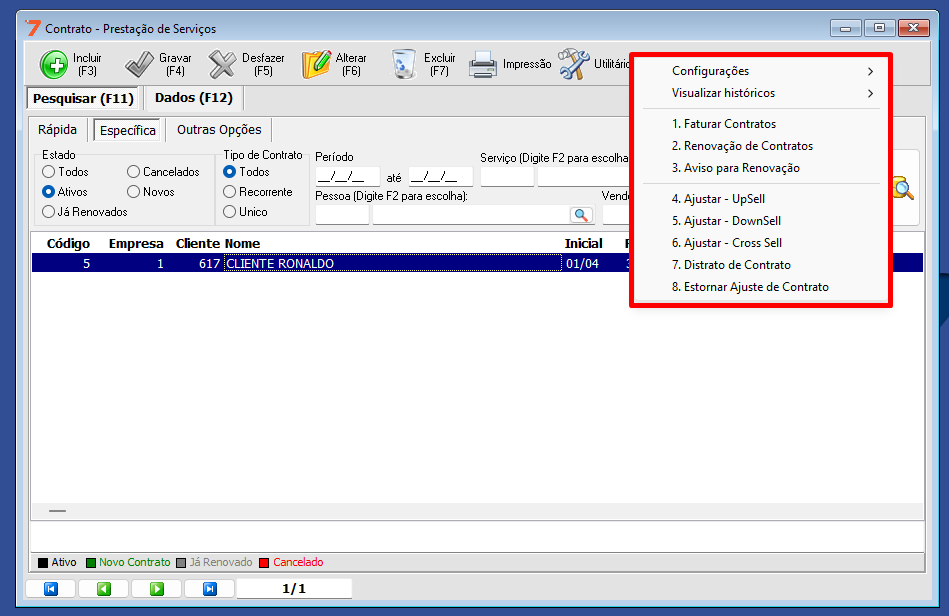
UpSell – Para substituir um serviço por outro, ou até para o mesmo com um valor maior.
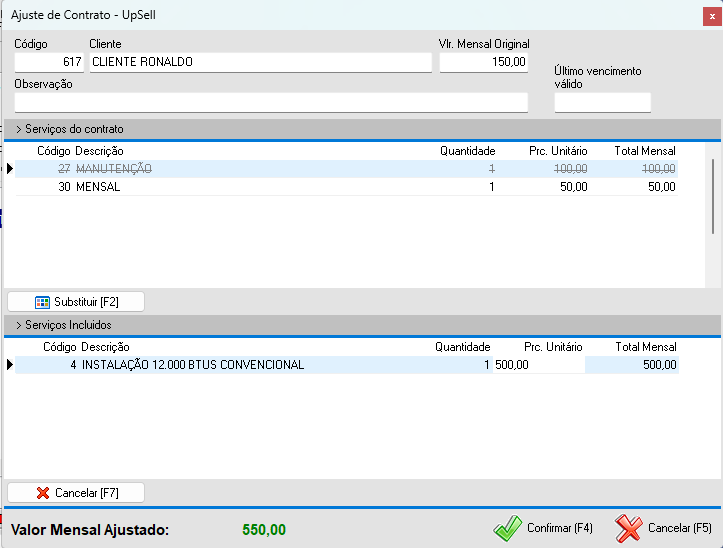
DownSell – Reduz o valor do contrato, seja por remover um serviço ou substituir por um plano mais simples.
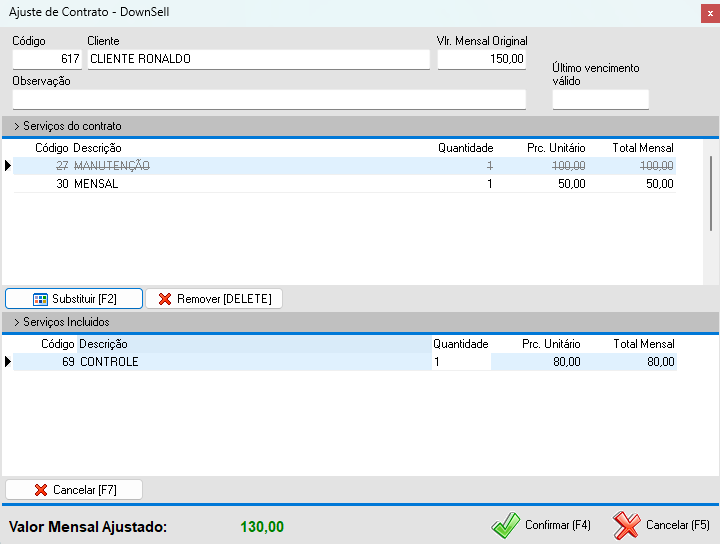
CrossSell – Usado para caso deseje adicionar um novo serviço ao contrato.
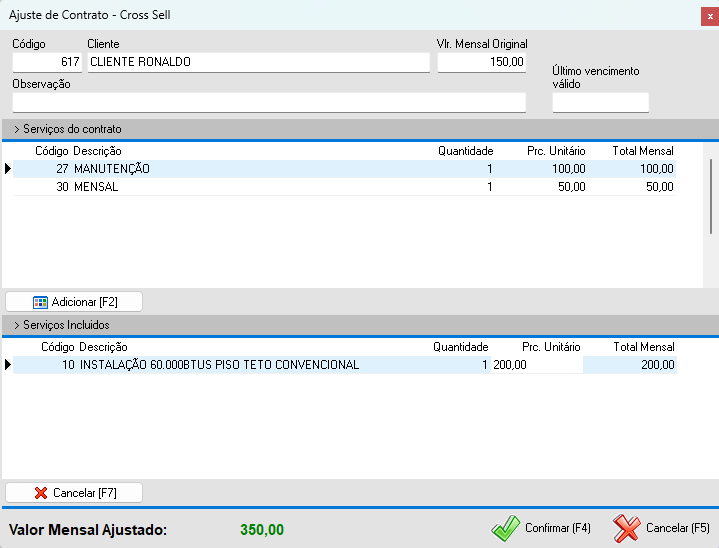
Ultimo Vencimento Valido: representa que as parcelas após esse dia vão ser reajustadas de acordo com a mudança que está fazendo.